电脑打开只显示c盘,其他盘不见了 台式电脑启动win10系统后只看到C盘
最近有用户反映,他们的台式电脑在启动Windows 10系统后,只能看到C盘,其他盘却消失了,这种情况让人感到困惑和焦虑,因为存储在其他盘上的重要数据也无法访问了。这种问题可能是由于操作系统或硬件故障引起的,需要及时解决以避免数据丢失和系统运行问题。如果你也遇到类似情况,不妨尝试一些方法来恢复其他盘的显示和访问权限。
具体方法:
1.第一步:当我们开机后发现电脑硬盘只显示C盘的情况下,不要担心其他盘里保存的文件丢失。这种情况一般发生在固态硬盘的电脑。如图所示只能看到C盘,我的电脑总共分了C盘、D盘,还有个D盘不显示。
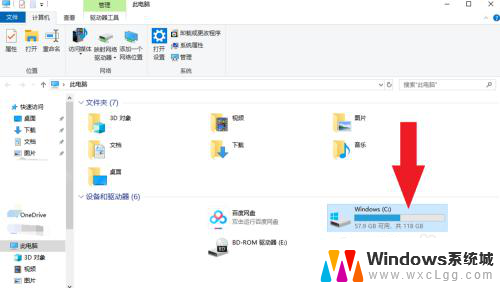
2.第二步:先初步判断你的电脑的硬盘在资源管理器中是否可以看到。操作如下:在桌面上找到“此电脑”,鼠标右键,选择“管理”。
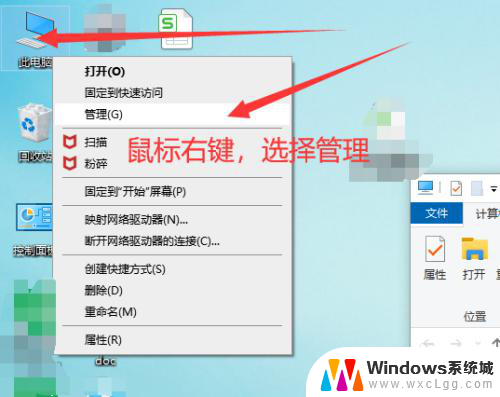
3.第三步:当选择“管理”后就会弹出计算机管理窗口,在下面选择”磁盘管理“。
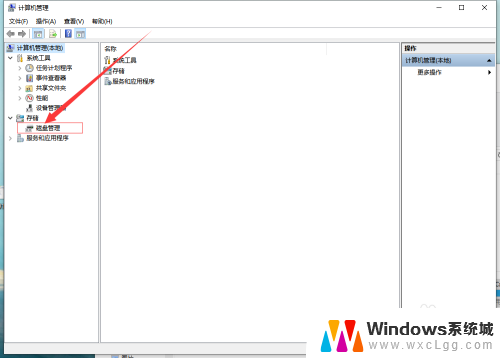
4.第四步:当选择并单击”磁盘管理“后,就能够看到你的电脑硬盘的所有分区,包括隐藏分区。如果在此时看到的还是只有C盘或者其他隐藏的系统盘符的话,接下来就是最后一步操作。
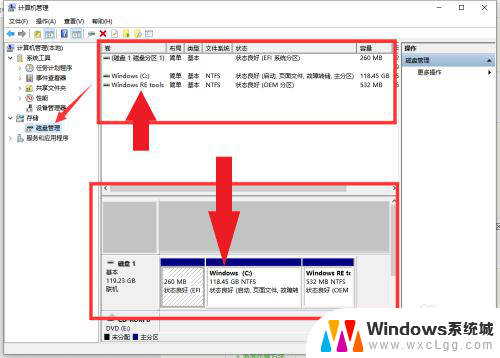
5.第五步:在该窗口的菜单栏选择”操作“——》”重新扫描磁盘“,大概10秒内就会扫描完毕。此时,我们发现,我的电脑的D盘也出现了。
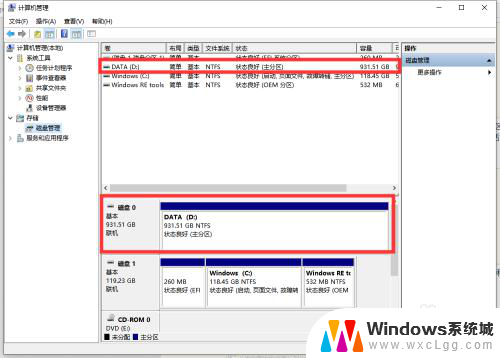
6.第六步:如果还不放心,此时我们返回的电脑桌面。打开”此电脑“,我们依然能看到D盘,而且里面的文件都在。
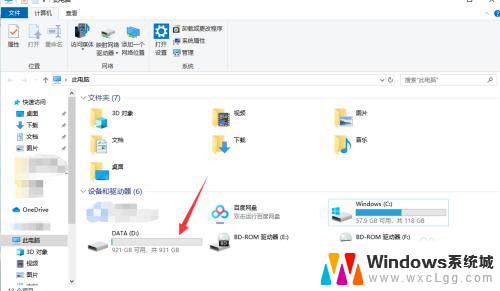
7.总结:
1、原因分析:初次分析是最近房子里面电源老是跳闸断电,导致电脑也被在使用的时候突然就断电了。
2、只需要在”计算机管理“窗口点击”磁盘管理“,然后再菜单栏选择”操作“,”重新扫描磁盘“即可。
以上就是电脑打开只显示C盘,其他盘不见了的全部内容,如果你也遇到了同样的情况,可以参照以上方法来处理,希望对大家有所帮助。
电脑打开只显示c盘,其他盘不见了 台式电脑启动win10系统后只看到C盘相关教程
-
 电脑分区怎么合并到c盘 Win10合并分区到C盘步骤
电脑分区怎么合并到c盘 Win10合并分区到C盘步骤2025-03-20
-
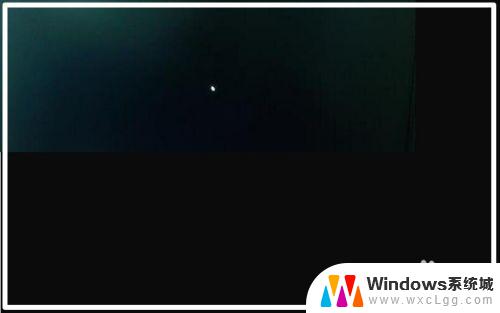 win10启动只有鼠标 Win10系统电脑开机黑屏只有鼠标怎么办
win10启动只有鼠标 Win10系统电脑开机黑屏只有鼠标怎么办2023-09-11
-
 c盘打开隐藏文件 Win10系统怎么显示C盘的隐藏文件和文件夹
c盘打开隐藏文件 Win10系统怎么显示C盘的隐藏文件和文件夹2024-03-28
-
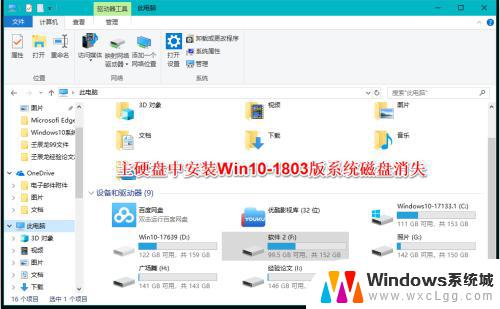 windows磁盘没了 Windows10系统电脑磁盘不见了怎么办
windows磁盘没了 Windows10系统电脑磁盘不见了怎么办2023-09-15
-
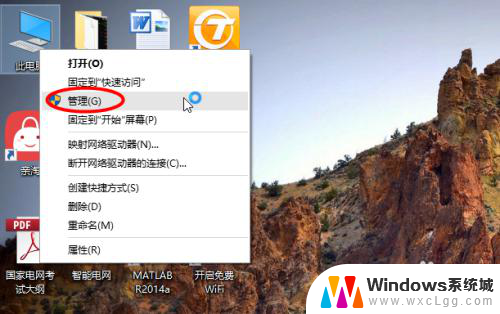 电脑c盘空间小怎么扩容 win10电脑怎样清理C盘空间
电脑c盘空间小怎么扩容 win10电脑怎样清理C盘空间2024-01-31
-
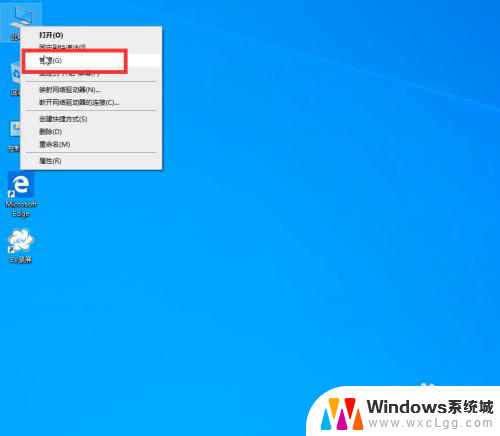 如何把其他盘空间分给d盘 Win10怎么合并其他磁盘的空间到D盘
如何把其他盘空间分给d盘 Win10怎么合并其他磁盘的空间到D盘2024-06-16
- windows10的c盘满了怎么清理 Win10清理C盘的步骤
- win10d盘找不到了 Win10系统下D盘突然不见了怎么办
- 台式电脑怎么打开软键盘 win10系统在登录界面打开软键盘的方法
- 台式电脑不显示桌面怎么解决 win10系统显示不了桌面怎么办
- win10怎么更改子网掩码 Win10更改子网掩码步骤
- 声卡为啥没有声音 win10声卡驱动正常但无法播放声音怎么办
- win10 开机转圈圈 Win10开机一直转圈圈无法启动系统怎么办
- u盘做了系统盘以后怎么恢复 如何将win10系统U盘变回普通U盘
- 为什么机箱前面的耳机插孔没声音 Win10机箱前置耳机插孔无声音解决方法
- windows10桌面图标变白了怎么办 Win10桌面图标变成白色了怎么解决
win10系统教程推荐
- 1 win10需要重新激活怎么办 Windows10过期需要重新激活步骤
- 2 怎么把word图标放到桌面上 Win10如何将Microsoft Word添加到桌面
- 3 win10系统耳机没声音是什么原因 电脑耳机插入没有声音怎么办
- 4 win10怎么透明化任务栏 win10任务栏透明效果怎么调整
- 5 如何使用管理员身份运行cmd Win10管理员身份运行CMD命令提示符的方法
- 6 笔记本电脑连接2个显示器 Win10电脑如何分屏到两个显示器
- 7 window10怎么删除账户密码 Windows10删除管理员账户
- 8 window10下载游戏 笔记本怎么玩游戏
- 9 电脑扬声器不能调节音量大小 Win10系统音量调节功能无法使用
- 10 怎么去掉桌面上的图标 Windows10怎么删除桌面图标